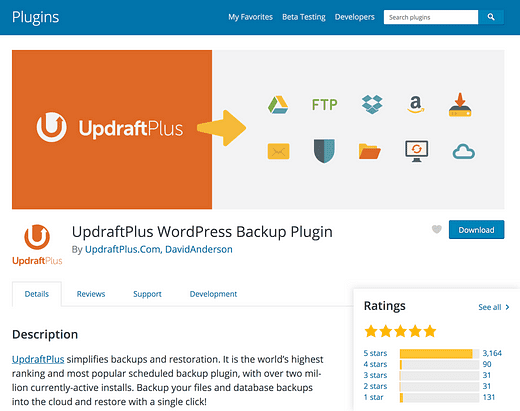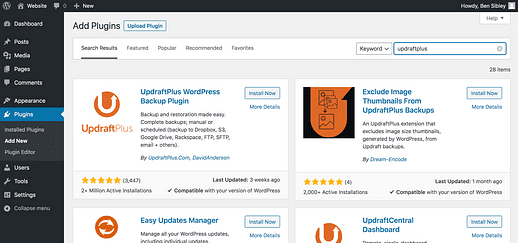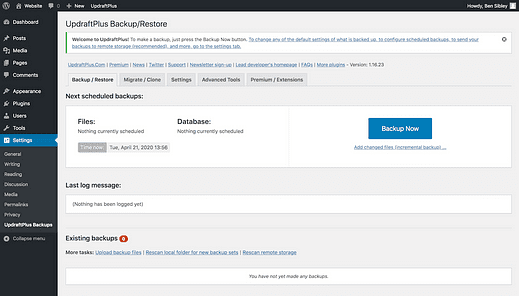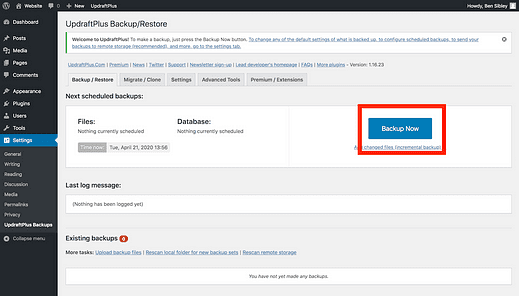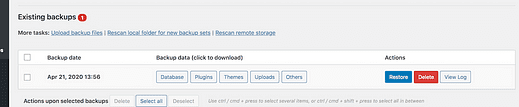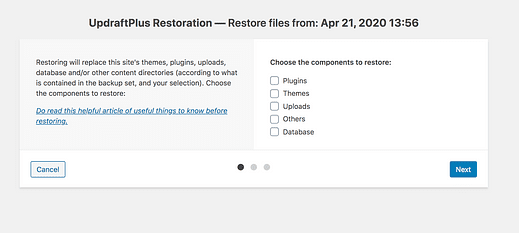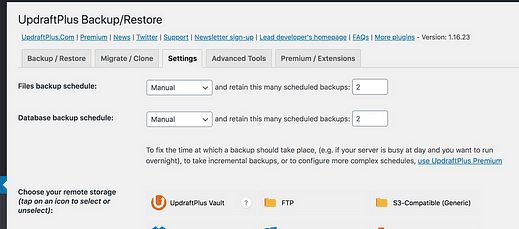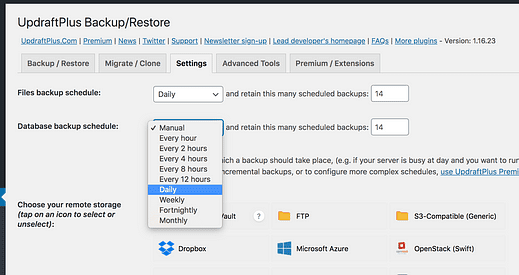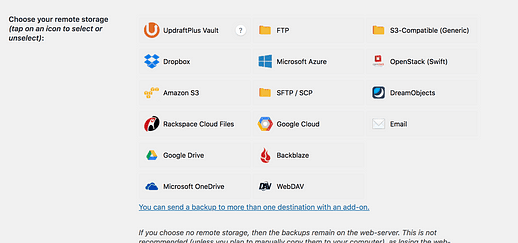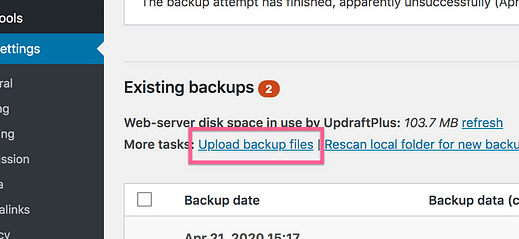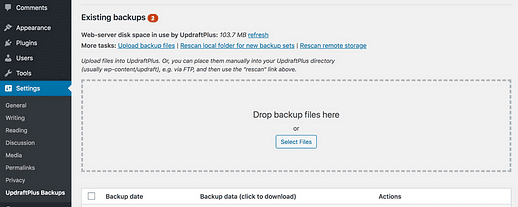Как сделать резервную копию вашего сайта WordPress (и зачем вам это нужно)
Что бы вы сделали, если бы потеряли свой сайт?
Если вы потеряли все сообщения в блоге?
Если ваш сайт перестал зарабатывать деньги, пока вы его перестраивали, и вы не вернули свой поисковый рейтинг?
Потеря вашего сайта – это катастрофа, которой также можно полностью избежать.
Чтобы обрести душевное спокойствие и предотвратить подобное, все, что вам нужно сделать, – это сделать резервную копию вашего сайта.
И, как и большинство вещей в WordPress, вы можете сделать это бесплатно с помощью одного плагина.
Как защитить свой сайт с помощью резервных копий
Я перепробовал множество плагинов для резервного копирования и считаю, что UpDraftPlus – лучший из них.
Интерфейс сначала немного сбивает с толку, но как только вы научитесь использовать плагин, это не проблема. Тогда вы сможете оценить, насколько он полнофункциональный и полезный.
UpDraftPlus имеет параметры резервного копирования по расписанию, автоматического восстановления и удаленного хранения, что делает его полноценным решением для резервного копирования сайтов.
Этот плагин также очень хорошо работает с фримиумом. Они предоставляют вам надежный и полный продукт бесплатно, и есть платные надстройки, если вам нужны более продвинутые функции, такие как сложные процедуры резервного копирования, инкрементные резервные копии и несколько одновременных мест назначения резервных копий.
Мы рассмотрим только основы, которых должно хватить для 99% людей.
Теперь перейдем к процессу резервного копирования.
Установите плагин
В качестве бесплатного плагина вы можете найти UpdraftPlus на веб-сайте wordpress.org или выполнив поиск на своей панели управления.
Зайдите в меню «Плагины»> «Добавить новый», введите «UpdraftPlus» в строку поиска вверху справа, и он сразу же появится.
После установки вы найдете это новое меню «Резервные копии UpdraftPlus» в меню «Настройки».
Установив UpdraftPlus, вы можете сразу начать свое первое резервное копирование.
Завершите первую резервную копию
Завершить первую резервную копию очень просто. Все, что вам нужно сделать, это нажать большую кнопку «Резервное копирование сейчас» на главной странице настроек.
В зависимости от размера вашего сайта запуск может занять несколько минут.
Когда резервное копирование будет завершено, вы найдете его в списке внизу страницы:
Это все, что вам нужно сделать для резервного копирования вашего сайта.
Теперь поговорим о том, как восстановить ваш сайт, когда что-то пойдет не так.
Как восстановить свой сайт
Проблема с большинством бесплатных плагинов резервного копирования заключается в том, что у них нет возможности восстановления.
Честно говоря, если бы у вас был zip-файл и файл .mysql, знали бы вы, как их использовать, чтобы вернуть свой сайт?
Без возможности восстановить ваш сайт резервная копия не принесет вам никакой пользы.
С UpdraftPlus восстановить ваш сайт очень просто. На главной странице настроек рядом с каждой резервной копией есть кнопка Восстановить.
Когда вы нажмете кнопку восстановления, вы попадете в мастер восстановления, где сможете выбрать, какие именно части резервной копии вы хотите восстановить на своем сайте.
Ваша база данных включает все ваши сообщения и страницы
Это простой процесс, хорошо продуманный разработчиками. Для большинства сайтов восстановление займет всего пару минут.
Теперь, когда вы знаете, как сделать резервную копию своего сайта и как его восстановить, давайте поговорим об автоматизации.
Как автоматизировать резервное копирование
Вся суть этого руководства – помочь вам избежать катастрофы, поэтому нам нужно подумать обо всем, что может пойти не так.
Вот очевидный вариант: вы забываете сделать резервную копию своего сайта.
Если вашей резервной копии уже несколько месяцев, то все, что вы сделали с тех пор, находится под угрозой. Вот почему рекомендуется установить расписание автоматического резервного копирования, чтобы не беспокоиться о том, чтобы забыть. UpdraftPlus упрощает это.
Если вы щелкните вкладку «Настройки», вы увидите параметры планирования резервного копирования вверху страницы.
Я бы рекомендовал настроить резервное копирование файлов и базы данных на ежедневное выполнение и хранение резервных копий на 14 дней.
Ваша резервная копия файлов будет включать ваши темы, плагины и мультимедийные файлы. Резервная копия базы данных гораздо важнее. В нем есть все ваши сообщения и настройки, используемые для ваших тем и плагинов. Обязательно регулярно создавайте резервные копии обоих файлов и своей базы данных.
После того, как вы нажмете кнопку «Сохранить изменения» внизу страницы, ваше расписание резервного копирования будет сохранено.
С ежедневным запланированным резервным копированием и простым решением для восстановления остается только один способ, которым вы можете столкнуться с катастрофой.
Сохраните резервную копию на удаленном сервере
Что, если что-то случится с вашим сервером?
Ваш веб-сайт и резервные копии хранятся на одном сервере, поэтому вы можете потерять их оба, что сделает ваши резервные копии совершенно бесполезными. Поговорим о моменте удара лбом…
Вот почему всегда рекомендуется хранить резервные копии на сервере, отличном от вашего веб-сайта. UpdraftPlus делает это очень просто.
В том же меню настроек, в котором вы запланировали резервное копирование, есть большое количество облачных сервисов, в которые вы можете отправлять свои резервные копии:
У вас, вероятно, уже есть учетная запись Google Диска, поэтому вы можете использовать ее, если не уверены, какую из них выбрать. Процесс аутентификации прост – вы просто входите в свою учетную запись Google, чтобы дать плагину разрешение на отправку файлов на ваш Google Диск.
После того, как вы выбрали вариант удаленного хранилища, ваш сайт автоматически доставит резервную копию на выбранную вами платформу облачного хранилища.
Как это круто?
На этом этапе ваш сайт надежно защищен от сбоев. В худшем случае вы потеряете последние 23 часа работы, и, хотя это вас раздражает, это вполне управляемый худший случай.
Давай обсудим еще одну вещь, прежде чем ты уйдешь.
Что делать, если я не могу войти на свой сайт?
Вы, наверное, думали, читая:
«Я могу восстановить свой сайт, нажав кнопку на панели управления, но что, если я даже не могу войти на свой сайт, чтобы нажать кнопку?»
Прежде чем я расскажу о решении, одно замечание:
Тот факт, что вы не можете войти в систему, не означает, что вам нужно выполнить полное восстановление. Например, если обновление плагина нарушает работу вашего сайта, вы можете удалить плагин через FTP.
Тем не менее, если ваш сайт полностью сломан и вы не можете войти в систему, решение состоит в том, чтобы полностью удалить ваш сайт и создать новую установку WordPress. Вы должны иметь возможность сделать это с помощью cPanel вашего хостинга, но если что-то из этого мешает, вы можете отправить электронное письмо или чат в чате своему хосту, чтобы получить некоторую помощь.
В итоге вы получите новую установку WordPress без какого-либо контента или плагинов. Затем вы можете установить плагин UpdraftPlus и щелкнуть эту ссылку в меню настроек, чтобы открыть загрузчик резервных копий:
Наконец, вы могли бы перетащить файлы резервных копий в область загрузки, показанную здесь.
После завершения загрузки файлов резервных копий все ваши сообщения, страницы, настройки – все вернется, и новый пустой сайт снова станет вашим старым сайтом.
Это может показаться волшебством, но в этом суть резервной копии! Ваша резервная копия – это ваш веб-сайт.
Другие способы защитить ваш сайт
Если вы хотите больше способов предотвратить проблемы и раздражение на вашем веб-сайте WordPress, ознакомьтесь с этим постом:
11 способов предотвратить ошибки на вашем сайте WordPress →
Это не самая захватывающая тема в мире, но я обещаю, что вам будет легче управлять своим веб-сайтом, выполнив действия, описанные в этом руководстве.
Спасибо за чтение, и если этот пост помог вам сегодня, поделитесь им с кем-нибудь, прежде чем уйти.